win7屏幕两侧黑边怎么解决
发布时间:2016-12-28 20:55
屏显示器变得日渐流行,19”、24“寸显示器已经无处不在,那么大家知道win7屏幕两侧黑边怎么解决吗?接下来大家跟着小编一起来了解一下win7屏幕两侧黑边的解决方法吧。
win7屏幕两侧黑边解决方法
1、在桌面上单击鼠标右键,选择菜单中的“屏幕分辨率”,如下图所示:
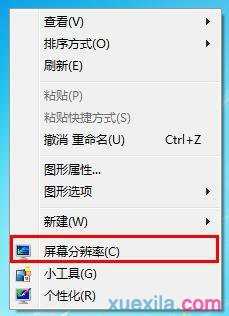
2、打开屏幕分辨率页面后,在分辨率设置下拉框中,将分辨率调节到最高(推荐),然后点击“确定”按钮,如下图所示:
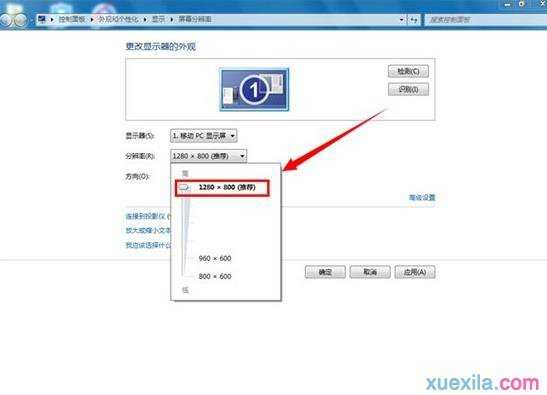
3、接着会弹出一个窗口询问是否保存显示设置,我们点击“保存更改”按钮即可,如下图所示:
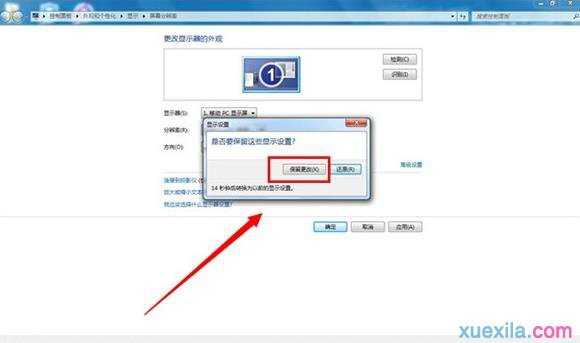

win7屏幕两侧黑边怎么解决的评论条评论